웹 브라우저 자동 업데이트 해제 방법
많은 사용자께서 웹 브라우저의 자동 업데이트 기능으로 인해 불편함을 느끼시는 경우가 있습니다. 특히, 사용 중인 애플리케이션이 구버전일 때 새로운 업데이트로 인해 발생하는 호환성 문제나 불편함은 상당히 고통스러운 일이 될 수 있습니다. 이 글에서는 크롬 브라우저의 자동 업데이트를 해제하는 방법에 대해 자세히 설명드리겠습니다.

자동 업데이트 기능 비활성화하기
구글 크롬의 자동 업데이트 기능을 중지하는 과정은 다음과 같습니다. 이 과정을 통해 사용자는 특정 버전의 브라우저를 지속적으로 사용할 수 있으며, 필요에 따라 수동으로 업데이트할 수 있습니다.
- MSCONFIG 실행하기: ‘Windows + R’ 키를 눌러 실행 창을 열고, ‘msconfig’를 입력한 후 엔터를 눌러 시스템 구성 창을 띄웁니다.
- 서비스 항목 수정하기: 서비스 탭으로 이동하여 ‘GoogleUpdater’와 관련된 항목을 찾습니다. 여기서 해당 항목의 체크 박스를 해제하고 확인을 눌러 변경 사항을 적용합니다.
- 작업 스케줄러 접근하기: 다시 ‘Windows + R’ 키를 눌러 실행 창을 열고 ‘control schedtasks’를 입력한 후 엔터를 눌러 작업 스케줄러를 실행합니다. ‘GoogleSystem’ 아래에 있는 ‘GoogleUpdater’ 작업을 우클릭하여 ‘사용 안 함’을 선택합니다.
- GoogleUpdate.exe 이름 변경하기: 파일 탐색기를 열어 ‘C:\Program Files (x86)\Google\Update’ 경로로 이동한 후 ‘GoogleUpdate.exe’ 파일을 오른쪽 클릭하여 ‘이름 바꾸기’를 선택합니다. 파일 이름 뒤에 .bak 확장자를 추가해 주세요.
이러한 설정을 완료한 후 크롬 브라우저의 ‘도움말’에서 ‘Chrome 정보’ 항목을 선택하면 업데이트 기능이 비활성화된 것을 확인할 수 있습니다. 만약 업데이트를 원하신다면, 수동으로 구글 크롬 웹사이트를 방문해 업데이트를 진행하시면 됩니다.
구버전 크롬 브라우저 사용하는 방법
구글 크롬의 특정 구버전을 사용하고자 하실 경우, 다음의 방법을 통해 필요한 버전을 다운로드하고 설치할 수 있습니다.
구버전 다운로드하기
구버전을 다운로드하기 위해서는 아래 링크를 통해 원하는 버전의 파일을 선택할 수 있습니다:
해당 페이지에서는 다양한 버전의 크롬 브라우저를 제공하고 있으며, 사용자의 시스템 환경에 맞는 32비트 또는 64비트 버전을 선택하여 다운로드합니다. 설치용 파일인 경우, 기존 크롬 브라우저를 삭제한 후 설치해야 하며, 포터블 버전은 별도의 설치 없이도 사용할 수 있습니다.
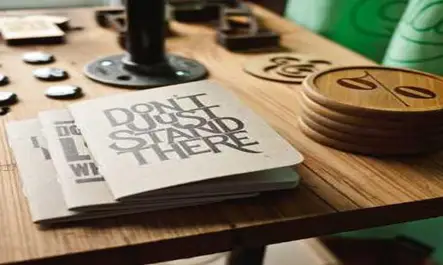
포터블 버전 사용 방법
포터블 버전을 다운로드한 경우에는 다음의 절차를 따르면 됩니다:
- 다운로드한 파일을 더블 클릭하여 압축을 해제합니다. (압축 해제 프로그램 없이도 가능합니다.)
- 해제된 폴더에서 ‘chrome.exe’ 파일을 실행하여 구글 크롬을 실행합니다.
- 이후 ‘Chrome 정보’에서 버전을 확인하고, 업데이트가 중지된 채 구버전을 사용하실 수 있습니다.
기타 브라우저 업데이트 관리 방법
구글 크롬 외에도 다른 웹 브라우저에서는 자동 업데이트를 관리하는 방법이 다를 수 있습니다. 각 브라우저별로 업데이트를 관리하는 방법을 간단히 살펴보겠습니다.
인터넷 익스플로러에서 업데이트 비활성화하기
인터넷 익스플로러의 경우, 자동 업데이트 기능을 끄기 위해서는 다음의 과정을 따르면 됩니다:
- 제어판을 열어 ‘시스템 및 보안’ 항목으로 이동한 후 ‘Windows Update’를 클릭합니다.
- ‘설정 변경’을 선택한 후, ‘업데이트 안 함’ 옵션을 선택합니다.
파이어폭스에서 자동 업데이트 해제하기
파이어폭스에서 자동 업데이트를 해제하려면 다음 단계를 따라주십시오:
- 파이어폭스 브라우저를 실행한 후, 오른쪽 상단 메뉴를 클릭하여 ‘옵션’을 선택합니다.
- ‘일반’ 항목에서 ‘Firefox 업데이트’를 찾아 ‘수동으로 업데이트 확인’ 옵션을 선택합니다.

결론
웹 브라우저의 자동 업데이트를 해제하면 특정 버전의 브라우저를 사용할 수 있는 유연성이 제공됩니다. 하지만, 최신 보안 패치를 적용하지 않으므로 사용 중인 브라우저의 보안 위험을 고려해야 합니다. 따라서 필요시 수동으로 업데이트를 진행하고, 보안에 유의하시길 바랍니다. 또한, 각 브라우저별로 업데이트 설정을 조정하여 더욱 편리한 웹 서핑 환경을 만들어 보시기 바랍니다.
자주 찾는 질문 Q&A
웹 브라우저의 자동 업데이트를 어떻게 비활성화하나요?
브라우저의 자동 업데이트 기능을 해제하려면 시스템 설정에서 관련 서비스를 비활성화하고, 작업 스케줄러를 통해 자동 업데이트 작업을 중지해야 합니다.
구버전의 크롬을 어떻게 다운로드하나요?
원하는 구버전의 크롬을 다운로드하려면 구글 크롬 구버전 다운로드 페이지를 방문하여 필요한 파일을 선택한 후 설치하면 됩니다.
다른 브라우저에서 자동 업데이트를 비활성화하는 방법은?
각 브라우저마다 다르지만, 일반적으로 설정 메뉴에서 자동 업데이트 섹션을 찾아 수동 업데이트 옵션으로 변경하면 됩니다.